Cada laptop possui vários modos de desligamento embutidos: suspensão, desligamento e hibernação. Se o princípio do desligamento e do sono for mais ou menos claro, poucas pessoas sabem sobre a hibernação. Portanto, qual hibernação em um laptop será descrita abaixo.
O conceito de hibernação
Muitos usuários do Windows sabem que a hibernação é semelhante ou semelhante ao sono. Mas quais são suas diferenças óbvias, poucos sabem. A hibernação é um modo especial para desligar um computador, no qual todos os dados são armazenados no disco rígido no arquivo de sistema hiberfile.sys, o volume igual à quantidade de RAM. Os dados salvos incluirão a área de transferência (se houver alguma informação ao salvar), além de aplicativos abertos. Essa abordagem para desligar permite restaurar a versão atual sem perda ao retornar ao dispositivo. Pela primeira vez, o suporte para essa função foi adicionado em 1995 no sistema operacional Windows 95, mas recebeu o nome moderno de "hibernação" apenas com o advento do sistema operacional Vista.
O que é o modo de suspensão do laptop
O sono é um modo no qual todas as informações são armazenadas na RAM. O modo de suspensão especial força todos os processos do computador a pausar. Isso significa que todo o hardware do computador, processador, módulos de comunicação continua funcionando, mas a tela do dispositivo está desligada. Tudo o que você precisa para continuar o trabalho após ativar o modo de suspensão é pressionar qualquer botão, arrastar o dedo pelo touchpad ou mover o mouse para permitir que o laptop responda e retome o trabalho.
A vantagem do modo de suspensão é que leva um tempo mínimo para se preparar para o trabalho. A desvantagem também está presente: a carga da bateria é reduzida, pois o dispositivo realmente permanece em condições de trabalho. Se a carga se aproximar de zero, o dispositivo salva automaticamente os dados no disco rígido e retoma a operação somente quando o dispositivo está conectado à energia.
O que é hibernação em um laptop e computador
Para dispositivos executando o Windows 7, 8 ou Vista, a hibernação é considerada a melhor opção. Isso é explicado pelo fato de que a duração do processo de carregamento do dispositivo afeta muito a carga da bateria. Como já mencionado, o modo especial permite que você gaste um tempo mínimo para restaurar a condição de trabalho. E como não é necessário desativar o aplicativo antes de mudar para o modo especial, a cobrança não é gasta no lançamento. O estado de execução de programas e janelas abertas permanece o mesmo.
Qual é a diferença entre esses dois modos
Diferenças entre o modo de suspensão especial e a hibernação:
- No modo de suspensão, a bateria pode acabar depois de um tempo.
- Durante a hibernação, a energia do dispositivo está completamente ausente, com exceção da operação do oscilador de cristal, para que o laptop não seja descarregado.
- Depois que o dispositivo é desligado, a data e a hora no BIOS são salvas neste modo especial, pois a memória do disco rígido armazena a última imagem lembrada da RAM.
Quando e por que usar a hibernação
Vale a pena notar que o usuário comum provavelmente não precisa usar a hibernação. Nesse sentido, geralmente é recomendável desativá-lo. Destina-se a usuários que trabalham com um laptop distante de fontes de energia ou sem um carregador próximo.
O modo especial torna-se um assistente quando é necessário concluir inesperadamente o processo de trabalho, mas conseguir salvar o resultado. Graças a ele, você pode continuar do local onde terminou, sem perder a cobrança.
A conveniência desse modo foi apreciada por milhões de usuários do Windows. Agora, sem esse recurso, muitos não imaginam trabalhar com um laptop.
Ativar hibernação
Alguns laptops não suportam o modo em questão e, em outros dispositivos, ele pode simplesmente ser desativado. Há várias razões para isso:
- O modo especial não é suportado pela placa de vídeo integrada no gabinete do dispositivo. A atualização de drivers corrigirá a situação.
- O sono híbrido está ativado no laptop.
- Este modo especial está sempre desativado no BIOS. Para ir para isso, você deve inserir o modo apropriado no BIOS.
Para verificar se é suportado, use a linha de comando:
- O comando "cmd" é necessário no campo de pesquisa do Windows.
- Depois de pressionar Enter, a linha de comando será iniciada.
- Nesse modo, você deve inserir powercfg / uma. Então você precisa pressionar Enter.
Se o modo for suportado no dispositivo, você poderá habilitá-lo:
- No campo de pesquisa do Windows, digite "cmd".
- No ponto desejado, usando o botão direito do mouse, selecione "Executar como administrador" e pressione Enter.
- No prompt de comando, digite powercfg / h em. Então você precisa pressionar Enter.
Para personalizar o modo especial, você precisa seguir uma série de etapas simples:
- No menu "Iniciar", você precisa entrar na seção "Painel de controle".
- Entre os elementos, você deve entrar no menu "Power". Ao mesmo tempo, a visualização deve ser na forma de ícones para acelerar o processo de pesquisa.
- Na lista exibida, selecione o plano de energia desejado e clique na opção "Configurar o plano de energia".
- Para configurar o modo, você precisa selecionar "Alterar configurações avançadas de energia".
- Na pequena janela que aparece, você pode configurar a hora e os recursos da ativação dos modos de desligamento.
Desativar a hibernação do Windows - algoritmo de ação
Muitas vezes, existem situações em que o modo especial em questão é uma ferramenta extra que apenas interfere no trabalho. Nesse caso, você pode desativá-lo você mesmo. Para desativar a hibernação em um dispositivo Windows, você precisa executar uma série de ações:
- Você precisa entrar no menu "Iniciar" e selecionar "Painel de Controle".
- Uma janela aparecerá na tela. Clicar duas vezes no ícone "Power" abre uma nova janela.
- Para desativar o modo especial na parte esquerda desta janela, clique no link "Configurando a transição para o modo de suspensão".
- Na próxima janela exibida, selecione a opção "Nunca" para que a hibernação seja desativada.
- O link "Alterar parâmetros adicionais" será necessário para alterar os modos de energia que especificam o estado e o comportamento do sistema de acordo com determinadas situações, o que requer a transição para o modo de suspensão especial e define um temporizador para sair do estado de suspensão.
- Mais uma vez, vá ao menu do botão Iniciar e selecione a opção "Programas". Entre as opções propostas, você precisa selecionar "Utilitários" e limpar o disco usando o comando apropriado.
- Na janela que você vê, você deve marcar a caixa de seleção ao lado do item "Limpar arquivos do modo de hibernação" e concordar.
- Resta abrir a linha de comando usando o comando cmd e digite powercfg / h fora e depois que o modo de hibernação estiver completamente desativado, repita as etapas de 6 a 7 para limpar o disco.
Causas de problemas de hibernação
Como mencionado acima, existem várias razões pelas quais um laptop não pode entrar no modo especial ou não pode sair corretamente dele. Os problemas de saída geralmente surgem devido à presença de aplicativos abertos de terceiros ou dispositivos externos conectados que constantemente "ativam" o laptop. Esse efeito dos gadgets afeta o nível da bateria.
A hibernação tem suas vantagens e desvantagens.Entre as vantagens de concluir o trabalho usando este modo, estão:
- A capacidade de continuar trabalhando com informações após o desligamento.
- Evitando o consumo de grandes quantidades de energia.
- Acelerando o processo de carregamento e desligamento do sistema operacional do laptop em comparação com o desligamento normal.
- A capacidade de ativar automaticamente modos especiais.
As desvantagens incluem:
- O arquivo hiberfile.sys ocupa espaço no disco rígido.
- Depois que o laptop sai do estado de hibernação, é possível a operação incorreta dos programas.
- O processo de saída leva mais tempo que a saída do modo especial de suspensão.
Portanto, a hibernação não é adequada para todos os usuários, pois possui muitas desvantagens.
Saída correta do modo de hibernação
Muitos usuários estão se perguntando como tirar um laptop da hibernação? Para fazer a saída correta no sistema operacional Windows, geralmente basta clicar no botão liga / desliga, ou seja, ligar o computador. Em alguns sistemas, você pode restaurar o dispositivo movendo o mouse ou pressionando qualquer tecla do teclado. Se o laptop foi montado, quando a tampa do monitor é levantada, o laptop sai da hibernação.
Para que o sistema retome seu trabalho, leva de 30 a 120 segundos para aguardar. O tempo de saída do modo especial é comparável ao tempo de carregamento padrão de um modelo de laptop. Vale lembrar que o modo não estará disponível se o disco rígido estiver cheio.
A saída da hibernação também pode ser configurada pelo timer. Nesse caso, o laptop liga automaticamente na hora marcada. Além disso, alguns modelos suportam a capacidade de atribuir teclas específicas para controlar a saída do modo especial. Nesse caso, você pode usar a combinação do teclado que for conveniente para você.
Vídeos relacionados
Uma compreensão mais detalhada deste tópico ajudará o vídeo no YouTube:
O vídeo fala sobre o que é "hibernação", a diferença entre este modo especial e o modo "dormir". O autor do vídeo também chama a atenção para os benefícios da hibernação e hibernação para laptops. O vídeo detalha como excluir um arquivo de modo especial. Todo o processo é visualizado e comentado pelo autor, o que permite repetir todas as etapas do seu computador sem problemas.

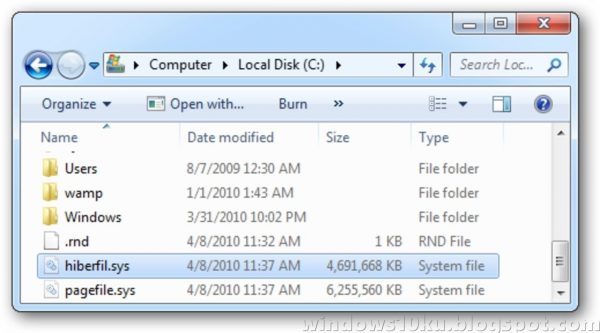
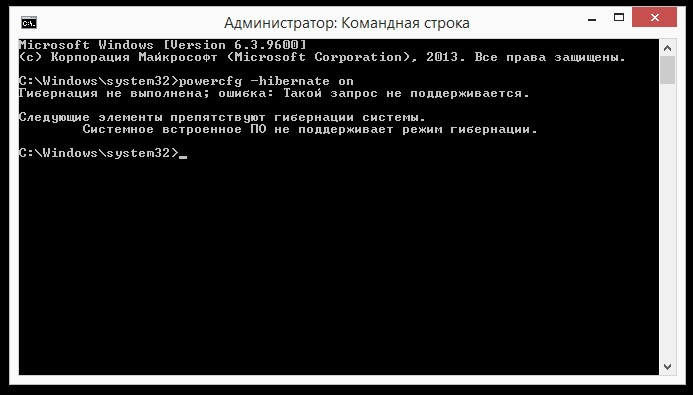
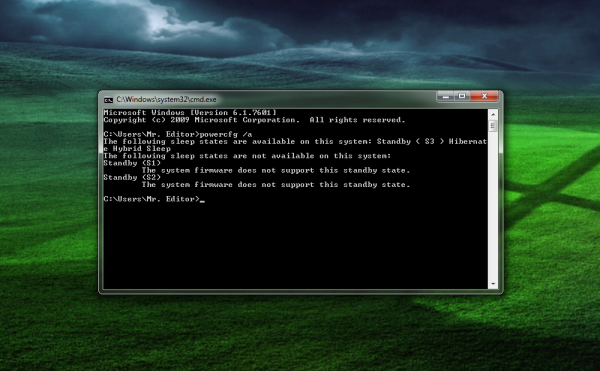
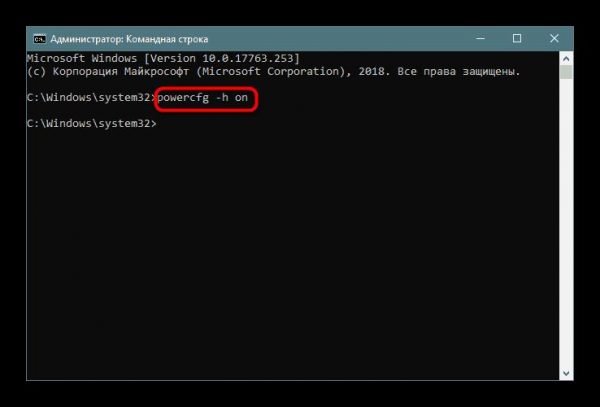
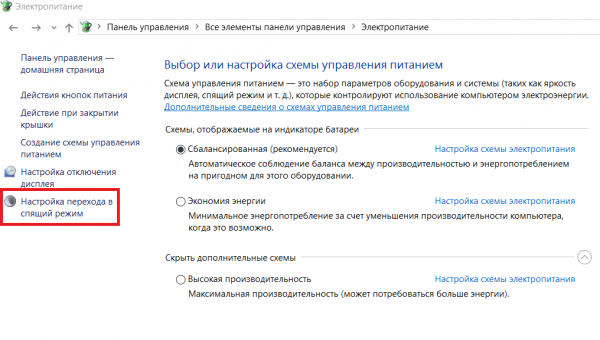
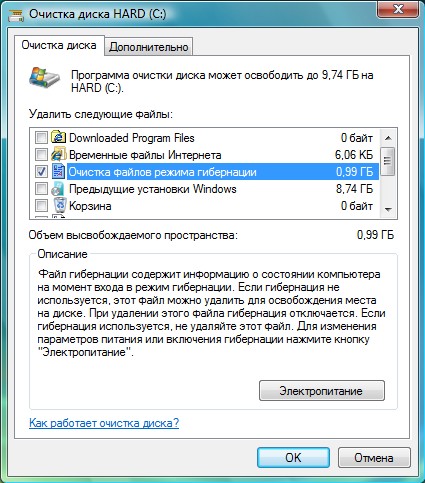
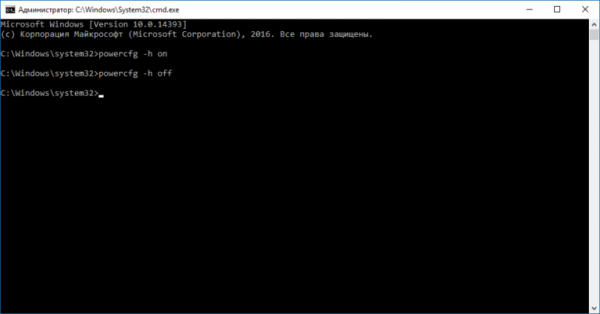
 O que fazer se o teclado não funcionar no laptop
O que fazer se o teclado não funcionar no laptop  Por que o indicador de bateria no laptop está piscando
Por que o indicador de bateria no laptop está piscando  Bloqueie e desbloqueie o teclado em laptops de marcas diferentes
Bloqueie e desbloqueie o teclado em laptops de marcas diferentes  Como verificar e testar uma placa de vídeo em um laptop
Como verificar e testar uma placa de vídeo em um laptop  Por que o laptop não se conecta ao Wi-Fi
Por que o laptop não se conecta ao Wi-Fi 

